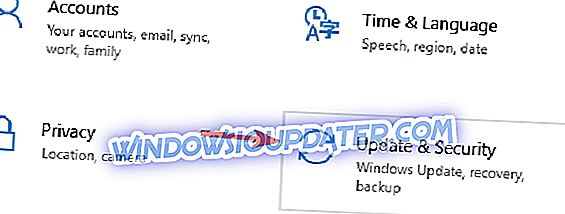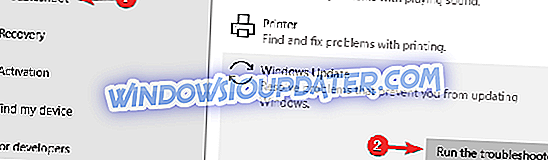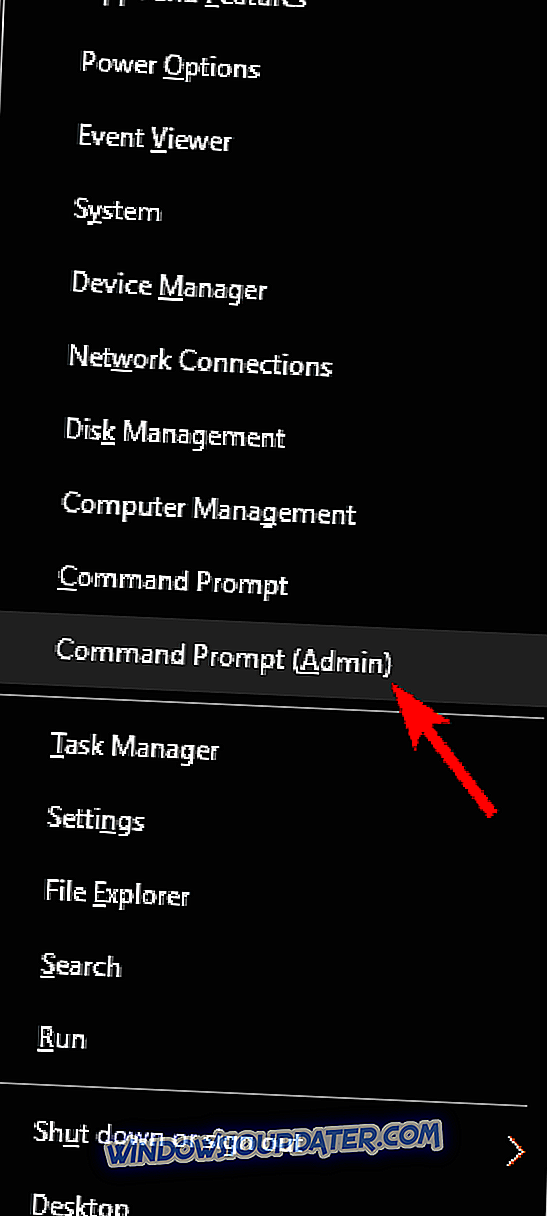Windows 10 là một trong những hệ điều hành phổ biến trên thế giới hiện nay. Tuy nhiên, giống như mọi hệ điều hành khác, nó cũng có vô số vấn đề riêng. Trong hướng dẫn này, chúng ta sẽ nói về lỗi 0x80071a91 và cách khắc phục.
Lỗi Windows 10 0x80071a91 là lỗi xảy ra trên hầu hết PC Windows 10 sau khi nâng cấp gần đây từ các phiên bản Windows thấp hơn như Windows 7 và Windows 8. Lỗi 0x80071a91 ngăn người dùng tải xuống và cài đặt bản cập nhật Windows. Chúng ta có thể nói rằng Windows 10 đã thừa hưởng mã lỗi này từ Windows 8.1. Như chúng tôi đã báo cáo trong một bài viết trước, lỗi 0x80071a91 là một trong những mã lỗi Windows 8.1 thường gặp nhất.
Không có khả năng cài đặt các bản vá Windows mới nhất khiến Windows PC bị đe dọa và khai thác bảo mật mới nhất; do đó, làm cho vấn đề lỗi này là một điều cần thiết để giải quyết.
Trình điều khiển hệ thống bị hỏng, cài đặt hệ điều hành Windows bị hỏng và các sự cố Cập nhật Windows là một số yếu tố gây ra lỗi Windows 10 0x80071a91. Do đó, chúng tôi đã tranh thủ các giải pháp làm việc hướng đến việc khắc phục vấn đề lỗi một lần và mãi mãi.
Làm cách nào để sửa lỗi Windows 10 0x80071a91?
Chạy quét toàn bộ hệ thống
Phần mềm độc hại và vi-rút có thể xâm nhập vào PC Windows của bạn và làm hỏng trình điều khiển hệ thống quan trọng; do đó, bạn gặp phải sự cố Windows 10 lỗi 0x80071a91. Chúng tôi thực sự khuyên bạn nên sử dụng MalwarebytesAdwCleaner - một công cụ loại bỏ phần mềm độc hại để xóa tất cả phần mềm độc hại khỏi PC Windows của bạn.
Thực hiện theo các bước sau để tải xuống, cài đặt và sử dụng MalwarebytesAdwCleaner trên PC Windows của bạn:
- Tải về MalwarebytesAdwCleaner tại đây.
- Nhấp đúp vào tập tin exe tải xuống và làm theo lời nhắc để hoàn tất cài đặt.
- Sau khi cài đặt, nhấp chuột phải vào biểu tượng MalwarebytesAdwCleaner, sau đó chọn Chạy Run với tư cách quản trị viên để mở chương trình.
- Trong màn hình MalwarebytesAdwCleaner, nhấp vào nút Quét Quét Quét để bắt đầu thao tác quét.
- Sau khi quét xong, bấm vào nút Clean Clean.
- Bây giờ, hãy nhấp vào OK OK OK khi được nhắc khởi động lại PC để hoàn tất quá trình dọn dẹp.
Mặt khác, bạn có thể sử dụng các gói phần mềm khác như Bitdefender (World Nr.1), Bullguard, phần mềm chống vi-rút tích hợp Windows-Windows Defender và ZemanaAntiMalware. Bạn có thể sử dụng bất kỳ chương trình nào trong số này để loại bỏ vi-rút và phần mềm độc hại khỏi PC.
- ĐỌC C : NG: GIẢI QUYẾT: Vui lòng không tắt hoặc rút phích cắm máy của bạn
Cài đặt Microsoft Hotfix
Một số người dùng Windows đã có thể sửa lỗi Windows 10 0x80071a91 bằng cách sử dụng Microsoft Hotfix.
Đây là cách để làm điều này:
- Chuyển đến liên kết Hỗ trợ của Microsoft.
- Bây giờ, bấm vào tùy chọn Tải về Hotfix.
- Sau khi tải xuống, Cài đặt Hotfix bằng cách làm theo lời nhắc
- Khởi động lại PC của bạn sau đó.
Tuy nhiên, nếu bạn vẫn gặp vấn đề, hãy thử giải pháp tiếp theo.
Chạy trình khắc phục sự cố Windows Update
Phiên bản mới hơn của Windows 10 hoặc Windows 10 Creators Update đi kèm với công cụ xử lý sự cố Windows Update. Vì, Windows 10 lỗi 0x80071a91 có liên quan đến bản cập nhật Windows; do đó bạn cần sử dụng trình khắc phục sự cố Windows Update.
Mặc dù, bạn có thể không chắc chắn về cách sử dụng trình khắc phục sự cố này trong Windows 10, chỉ cần làm theo các hướng dẫn bên dưới:
- Chuyển đến Cài đặt
- Trụ sở để Cập nhật & Bảo mật> Khắc phục sự cố
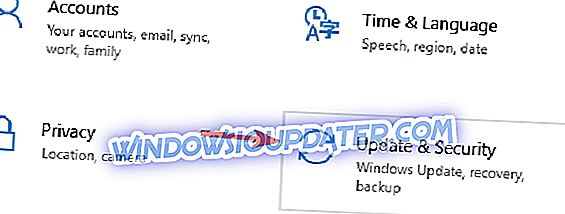
- Tìm Windows Update và bấm Chạy trình khắc phục sự cố. Làm theo hướng dẫn trên màn hình và sau đó khởi động lại máy tính của bạn
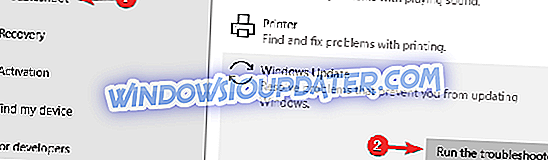
Đặt lại các thành phần Cập nhật Windows
Tuyên bố từ chối trách nhiệm : Giải pháp này chứa các bước là một phần của việc sửa đổi sổ đăng ký. Xin lưu ý rằng các vấn đề nghiêm trọng có thể xảy ra nếu bạn làm điều này không chính xác. Do đó, làm theo các bước chính xác, và cẩn thận.
Dưới đây là cách tự thiết lập lại các Thành phần Cập nhật Windows:
- Nhấp chuột phải vào Bắt đầu
- Chọn Dấu nhắc lệnh (Quản trị viên)
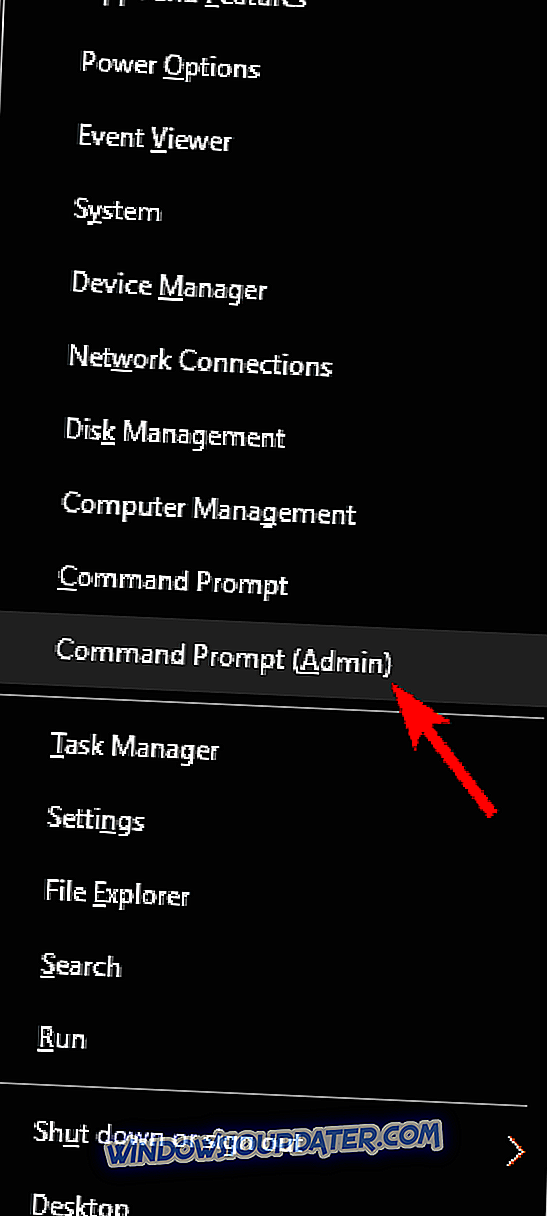
- Nhấp vào Có khi được yêu cầu quyền
- Dừng BITS, Mật mã, Trình cài đặt MSI và Dịch vụ cập nhật Windows bằng cách nhập các lệnh sau tại dấu nhắc lệnh:
- net dừng wuauserv
- net ngừng cryptSvc
- bit dừng mạng
- net stop msiserver (Nhấn Enter sau mỗi lệnh bạn nhập)
- Đổi tên thư mục SoftwareDistribution và Catroot2 bằng cách nhập các lệnh bên dưới trong Dấu nhắc lệnh sau đó nhấn Enter sau mỗi lệnh bạn nhập:
- Ren C: Windowssoftware Phần mềm phân phốiDistribution.old
- Ren C: WindowsSystem32catroot2 Catroot2.old
- Khởi động lại BITS, Mật mã, Trình cài đặt MSI và Dịch vụ cập nhật Windows bằng cách nhập các lệnh sau trong Dấu nhắc lệnh:
- mạng bắt đầu wuauserv
- cryptSvc bắt đầu ròng
- bit bắt đầu ròng
- msiserver net bắt đầu
- Nhập Thoát trong Dấu nhắc Lệnh để đóng nó
Sau đó, chạy lại Cập nhật Windows và cài đặt các bản cập nhật mới nhất.
Kết hợp bất kỳ giải pháp nào đã nói ở trên sẽ có thể khắc phục sự cố lỗi Windows 10 0x80071a91. Tuy nhiên, nếu bạn vẫn gặp phải sự cố này, chúng tôi sẽ khuyên bạn nên xem xét cài đặt hệ điều hành Windows 10 trước đó.
Bạn đã gặp lỗi Windows 10 0x80071a91? Bạn đã thử bất kỳ sửa chữa của chúng tôi ở trên? Chúng tôi đánh giá cao nếu bạn chia sẻ kinh nghiệm của bạn với chúng tôi. Hãy cho chúng tôi biết trong phần bình luận bên dưới đây. ????